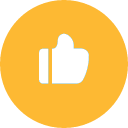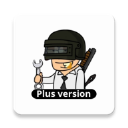如何自定义设置QQ自动回复
在现代快节奏的生活中,QQ作为一款广受欢迎的即时通讯工具,为我们提供了诸多便利。当忙碌或暂时无法回复消息时,QQ的自动回复功能就显得尤为重要。本文将详细介绍如何在QQ中自定义设置自动回复,帮助你在无法及时回复消息时,依然能保持良好的沟通。

一、准备工作
首先,你需要确保已经安装并登录了QQ。无论是使用安卓系统、iOS系统,还是电脑版QQ,步骤基本相似,只是界面和操作略有不同。以下步骤以手机和电脑两个平台为例进行说明。
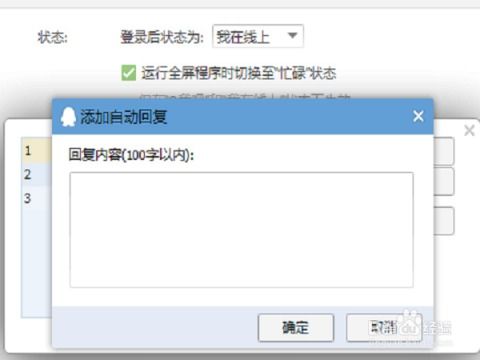
二、手机QQ自动回复自定义设置
安卓系统
1. 打开QQ:
打开手机,找到QQ图标并点击打开。
2. 进入在线状态设置:
在主界面左上角,找到显示当前在线状态的区域(可能是“在线”、“忙碌中”、“离开”等)。点击它,进入在线状态设置页面。
3. 选择“离开”状态:
在在线状态设置页面中,选择“离开”状态。选择后,界面上方会显示“离开”字样。
4. 设置自动回复:
点击“离开”字样,界面会跳转到一个新页面,该页面底部会显示一些默认的自动回复话术。点击“添加自动回复”蓝色字体,进入自定义自动回复设置页面。
5. 输入自定义回复内容:
在新页面中,输入你想要的自定义回复内容,然后点击“完成”按钮保存设置。
iOS系统
1. 打开QQ:
打开你的iPhone,找到QQ图标并点击打开。
2. 进入设置页面:
在QQ主界面,点击左上角的头像,进入个人中心。然后找到并点击“设置”选项。
3. 进入账号管理:
在设置页面中,找到并点击“账号管理”选项。
4. 选择在线状态:
在账号管理页面中,找到并点击“在线状态”选项。
5. 设置“离开”状态:
在在线状态页面中,选择“离开”状态。
6. 添加自动回复:
选择“离开”状态后,会跳转到一个新页面。在这个页面中,找到并点击“添加自动回复”选项。
7. 输入自定义回复内容:
在新页面中,输入你想要的自定义回复内容,然后点击右上角的“完成”按钮保存设置。
三、电脑QQ自动回复自定义设置
1. 打开QQ:
确保已登录QQ,打开QQ聊天窗口。
2. 进入系统设置:
在QQ聊天窗口的左下角,找到并点击“三横杠”图标(也称为主菜单)。在弹出的菜单中,选择“设置”选项。
3. 进入基本设置:
在系统设置窗口中,选择“基本设置”标签页。
4. 找到自动回复设置:
在基本设置页面中,找到左侧的“状态”选项并点击。然后在右侧的界面中,找到“自动回复”设置区域。
5. 开启自动回复功能:
在自动回复设置区域,勾选“离开、忙碌、请勿打扰时自动回复”选项,开启自动回复功能。
6. 添加自定义回复:
在自动回复设置区域下方,点击“添加”按钮,进入自定义回复设置页面。输入你想要的回复内容,然后点击“确定”按钮保存设置。
7. 配置回复对象和时间(可选):
回复对象:在自动回复设置页面中,你还可以选择回复对象,比如所有好友、特定好友或群组等。
起止时间:你还可以设置自动回复的起始时间和结束时间,让自动回复只在特定时间段内生效。
8. 保存设置:
完成以上设置后,点击“确定”按钮保存设置。
四、注意事项
1. 回复内容得体:
在设置自动回复时,请确保回复内容得体、清晰,避免引起误解或冒犯他人。
2. 及时关闭:
当你不再需要自动回复时,记得返回自动回复设置页面并关闭自动回复功能,以免错过重要的实时消息。
3. 多个回复模板:
为了方便应对不同情况,你可以根据个人喜好和需要,设置多个回复模板。这样,在不同场景下,QQ会自动选择最合适的回复内容。
4. 定期更新:
如果你长时间使用相同的自动回复内容,可能会显得单调乏味。因此,建议你定期更新回复内容,保持新鲜感。
5. 检查状态:
在设置自动回复前,请确保你的QQ状态已经设置为“离开”、“忙碌”或“请勿打扰”。否则,自动回复功能将无法生效。
五、总结
QQ的自动回复功能在忙碌或无法及时回复消息时,为我们提供了极大的便利。通过本文的介绍,你已经掌握了如何在QQ中自定义设置自动回复的详细步骤。无论是安卓系统、iOS系统还是电脑版QQ,你都可以根据自己的需求,轻松设置个性化的自动回复内容。希望这些技巧能够帮助你更好地管理QQ消息,提升沟通效率。
在使用自动回复功能时,请记得保持回复内容的得体性和及时性,以免给他人带来不便或误解。同时,也要记得定期检查并更新回复内容,以保持新鲜感和有效性。相信通过合理使用自动回复功能,你的QQ沟通体验将会更加顺畅和愉快。
- 上一篇: 腾讯QQ如何关闭小世界功能?
- 下一篇: 轻松学会查询电话费的方法
-
 如何找到并设置QQ自动回复资讯攻略11-11
如何找到并设置QQ自动回复资讯攻略11-11 -
 如何设置QQ自动回复消息教程资讯攻略11-06
如何设置QQ自动回复消息教程资讯攻略11-06 -
 打造个性化QQ自动回复,轻松设置指南!资讯攻略11-12
打造个性化QQ自动回复,轻松设置指南!资讯攻略11-12 -
 掌握技巧:轻松设置QQ自动回复消息资讯攻略11-11
掌握技巧:轻松设置QQ自动回复消息资讯攻略11-11 -
 QQ自动回复该如何设置?资讯攻略11-16
QQ自动回复该如何设置?资讯攻略11-16 -
 轻松学会:如何设置QQ自动回复消息资讯攻略11-18
轻松学会:如何设置QQ自动回复消息资讯攻略11-18